Excel如何对单元格换位,怎么调整单元格位置
1、首先,大家先打开Excel表格,建立好作为模板的素材,或者打开自己准备好的文案,小编以数据4和数据2对换位置为例子

2、选中数据4的单元格整列区域
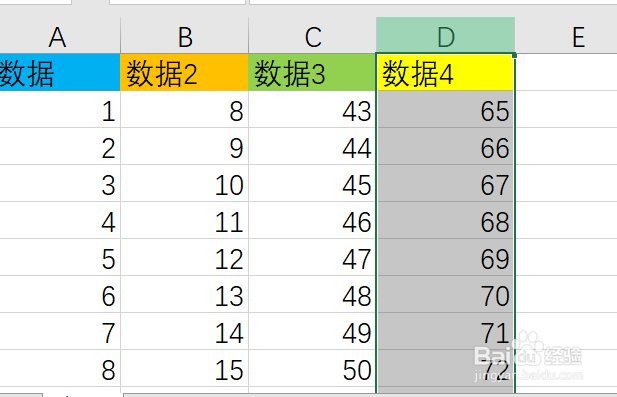
3、将鼠标移动到单元格右侧,看到鼠标变成如图所示的图标后按住shift键移动

4、移动过去后,可以看到数据4和数据2已经换了位置
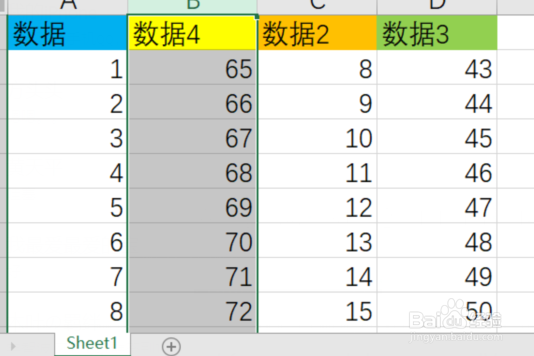
5、最后,大家要注意在换位置的时候,可以在需要换位置的单元格右侧看到一条提示线,可以根据这条线判断我们移动的单元格是否正确移动了
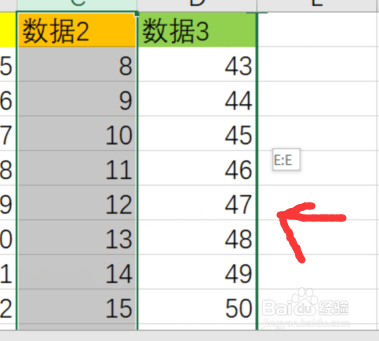
声明:本网站引用、摘录或转载内容仅供网站访问者交流或参考,不代表本站立场,如存在版权或非法内容,请联系站长删除,联系邮箱:site.kefu@qq.com。
阅读量:109
阅读量:89
阅读量:189
阅读量:35
阅读量:58